웨일 비밀번호 Windows 보안 브라우저 저장된 팝업 PIN 해제 방법
인터넷 할 때 각종 사이트들의 아이디와 비밀번호를 다 외우고 다닐 수가 없죠. 그래서 각 개별 브라우저들마다 사이트 별로 아이디, 비밀번호를 저장해 주는 기능들이 있는데요.
네이버에서 만든 크롬 기반 브라우저인 웨일은 우리나라 대한민국 사용자들이 많습니다.
오늘은 웨일 비밀번호 Windows 보안 브라우저 저장된 팝업 PIN 해제 방법을 알려드리도록 하겠습니다. 이러한 팝업 PIN이 뜨는 경우, 내가 웨일 브라우저에서 알게 모르게 설정을 바꿔버려서 이러한 문제들이 발생할 수 있습니다.
이번에는 이렇게 내가 모르게 설정해 버린, 저장된 비밀번호 입력할 때마다 윈도우즈 팝업 PIN이 뜨는 것 해제하는 방법 알려드리겠습니다.
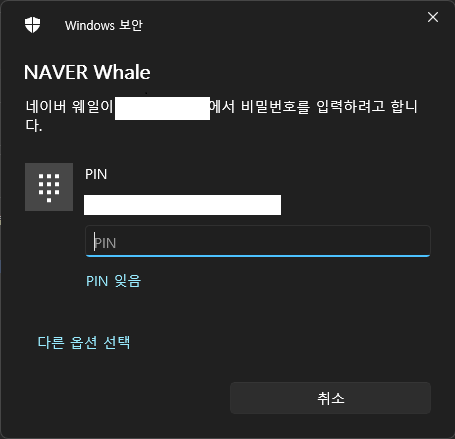
웨일 비밀번호 Windows 보안 해제 방법
웨일에서 저장된 비밀번호를 자동완성으로 입력할 때마다 윈도우 보안 팝업이 떠서 PIN 입력해야 하는 상황을 원치 않으시면, 웨일에서 설정을 바꿔주시면 되는데요.
웨일 브라우저의 우측 상단에는 세로 점 3개를 클릭한 후에, 6번째 메뉴인 설정을 눌러줍니다. (주소 입력창에 whale://settings/라고 쳐도 됩니다.)
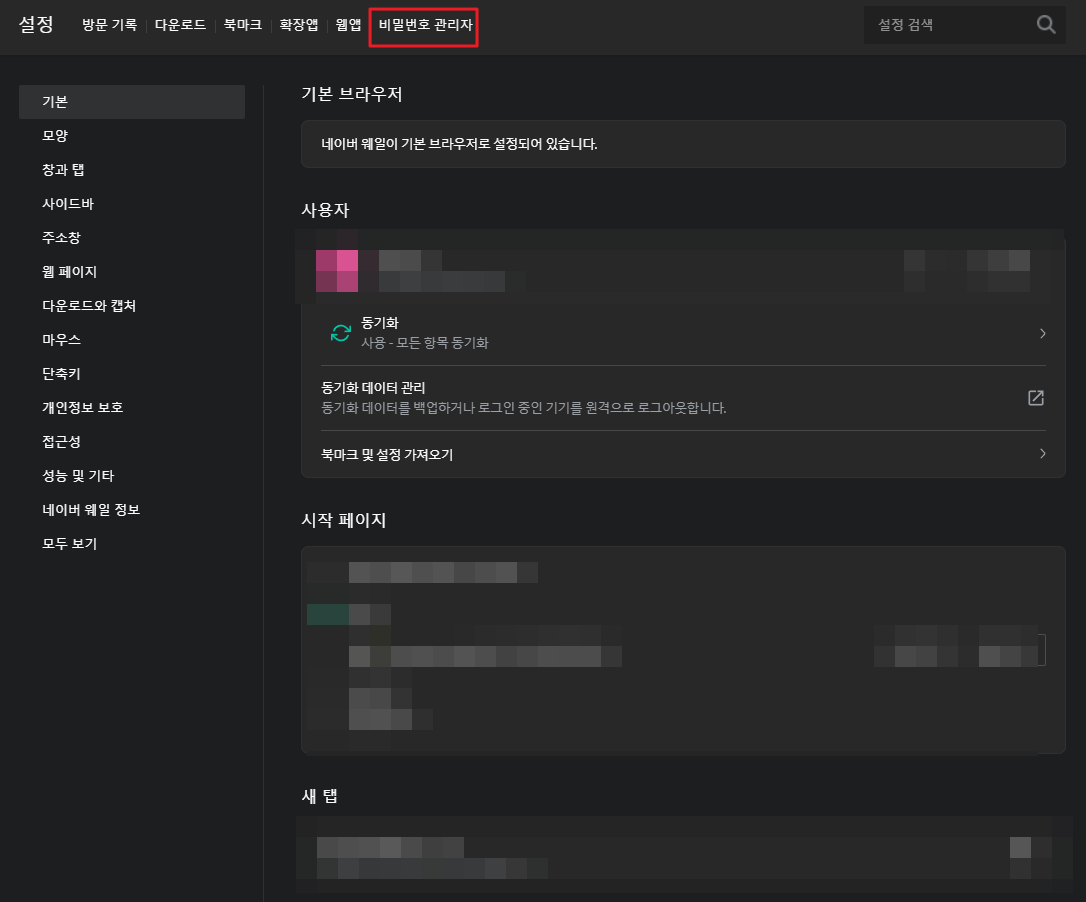
설정 창에서 우측 상단에 있는 비밀번호 관리자를 클릭한 후에 설정 탭으로 들어가 주세요.
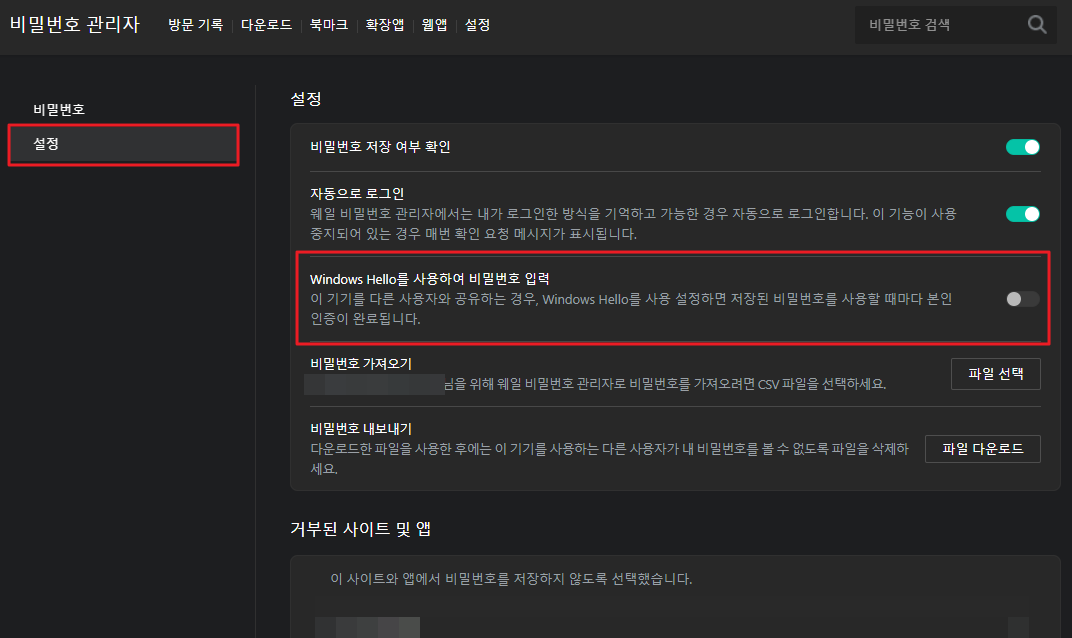
Windows Hello를 사용하여 비밀번호 입력 체크 해제 해주세요
여기서 Windows Hello를 사용하여 비밀번호 입력이란 메뉴가 체크되어 있다면, 체크 해제를 해주세요. 여기서 Windows 보안 팝업 PIN 입력을 하라고 뜰 수 있는데, 이 때 PIN 번호 등을 입력해주면 해당 세팅이 해제됩니다.
이제 편하게 아이디와 비밀번호를 이전처럼 입력하면서 인터넷을 사용하시면 되겠습니다.


